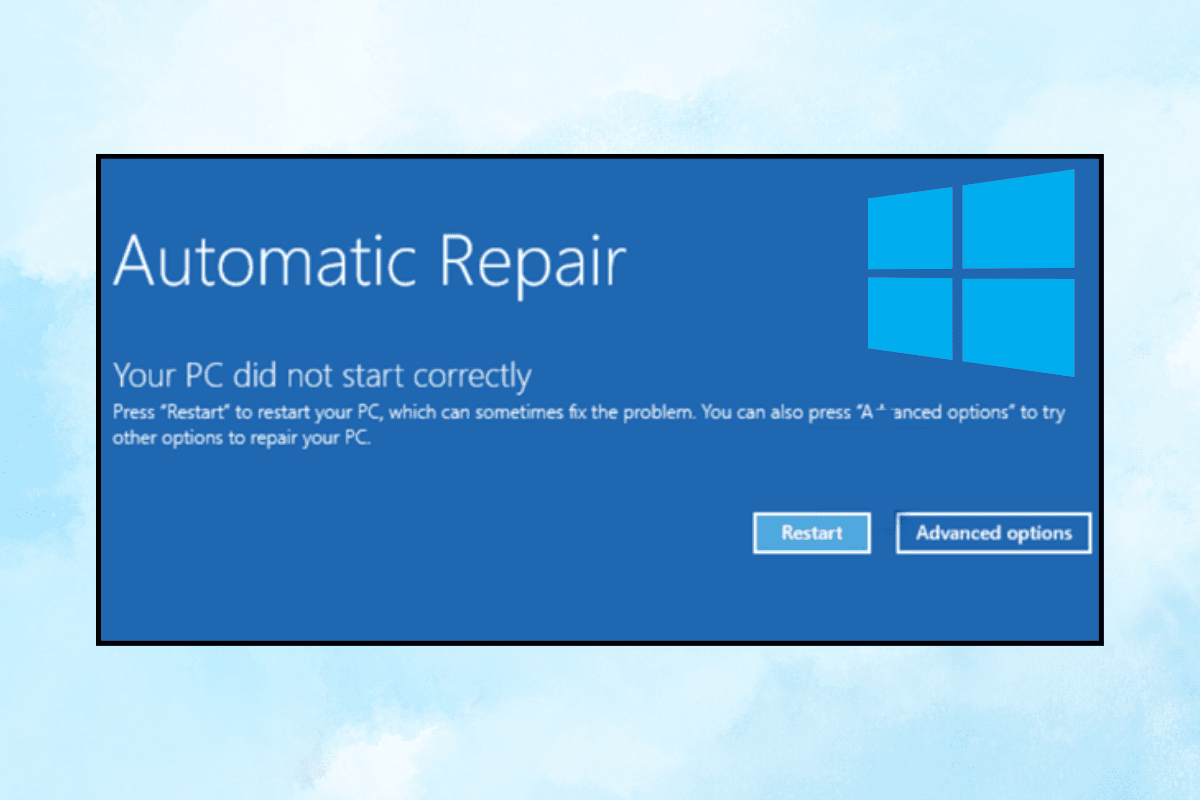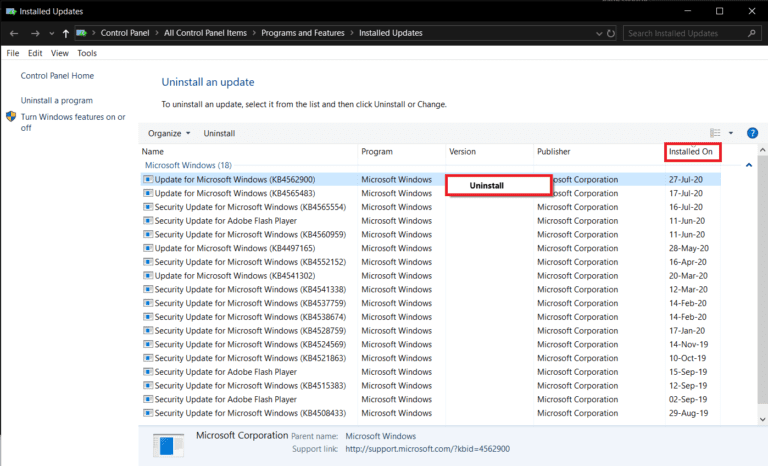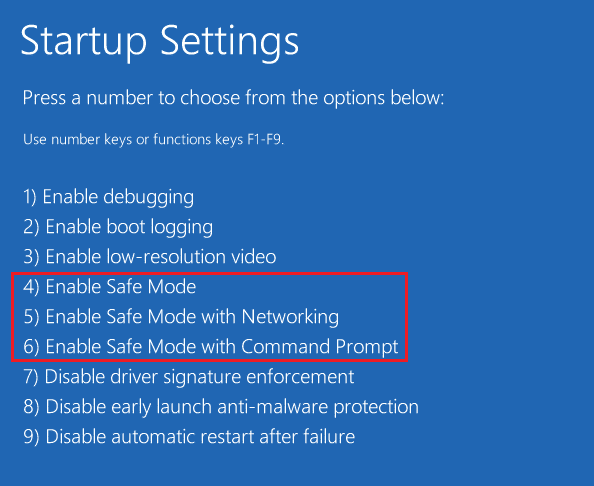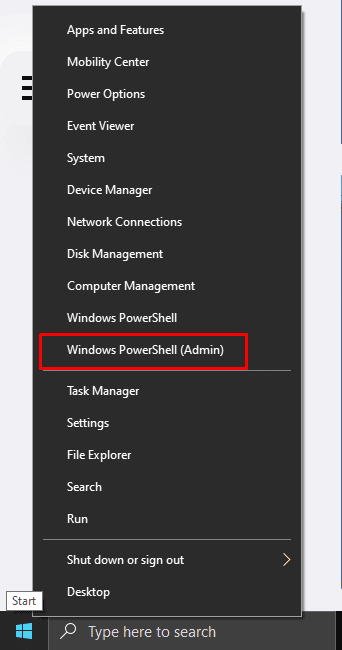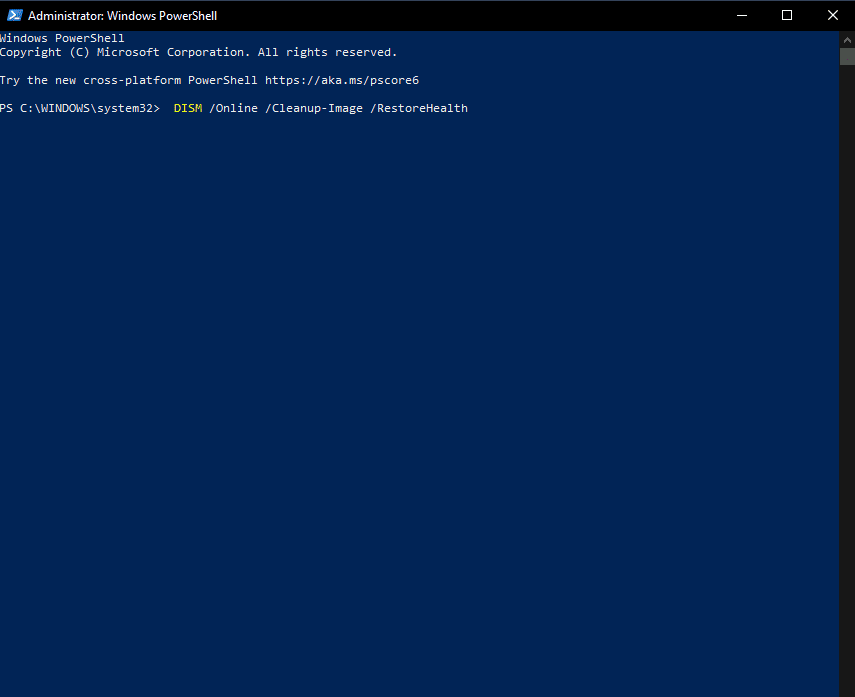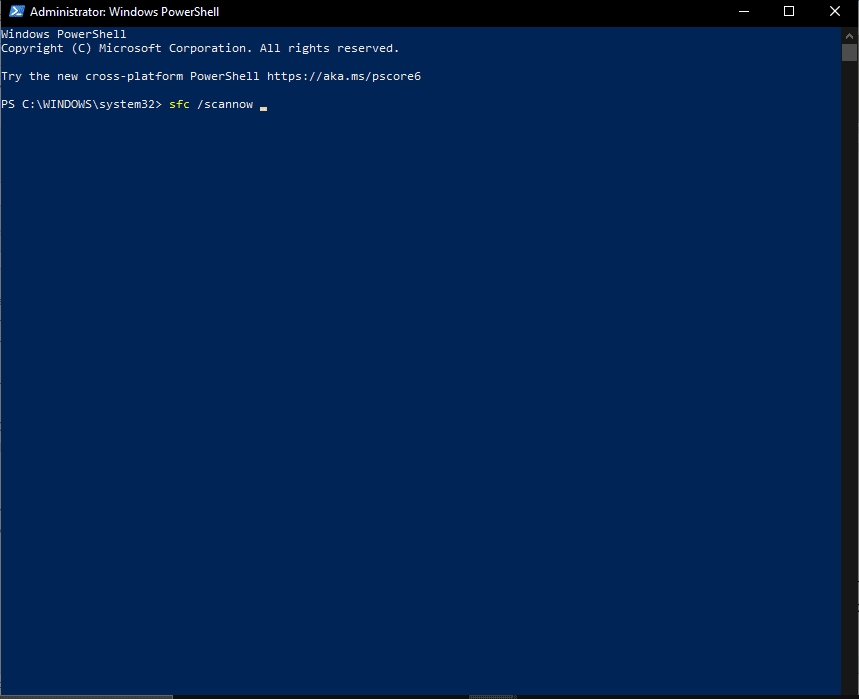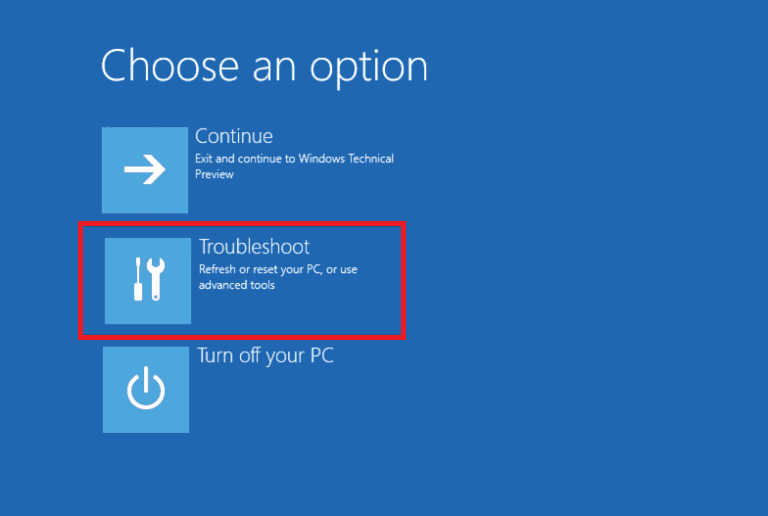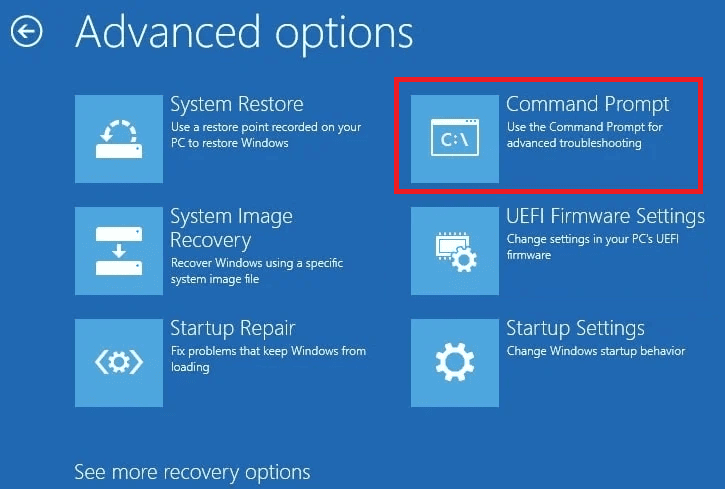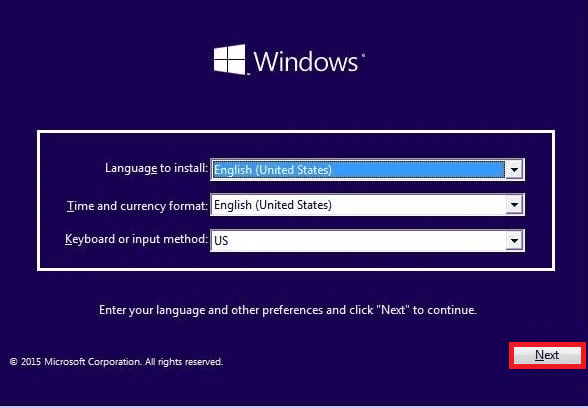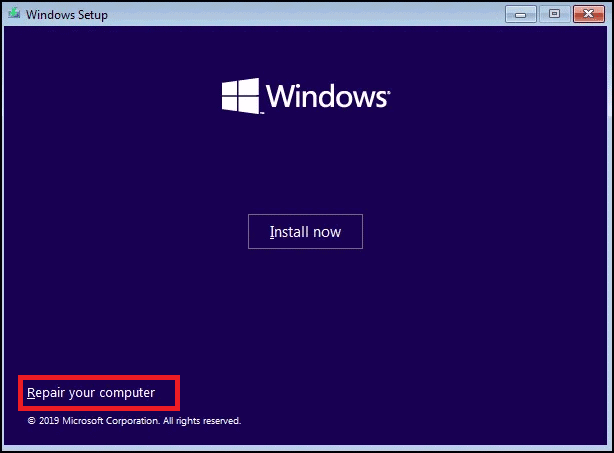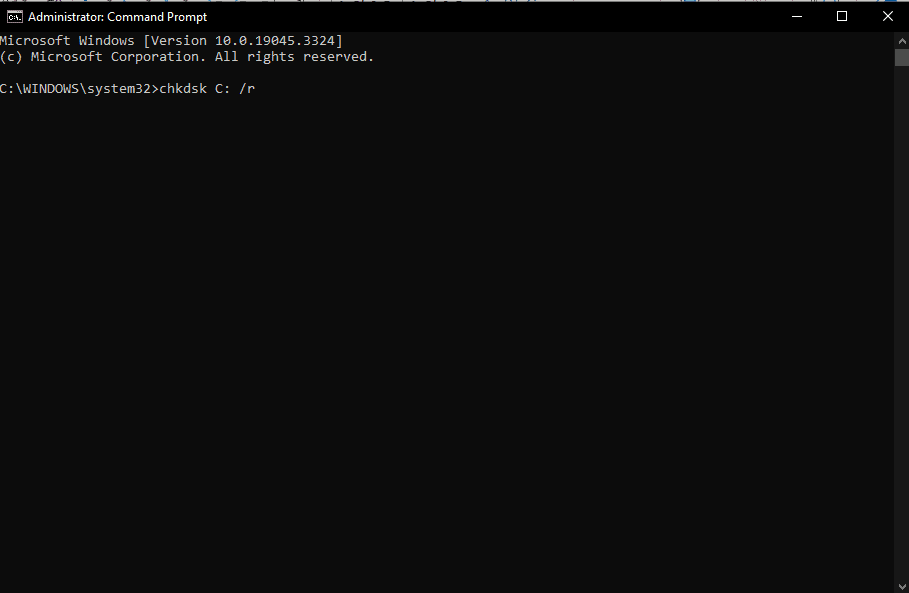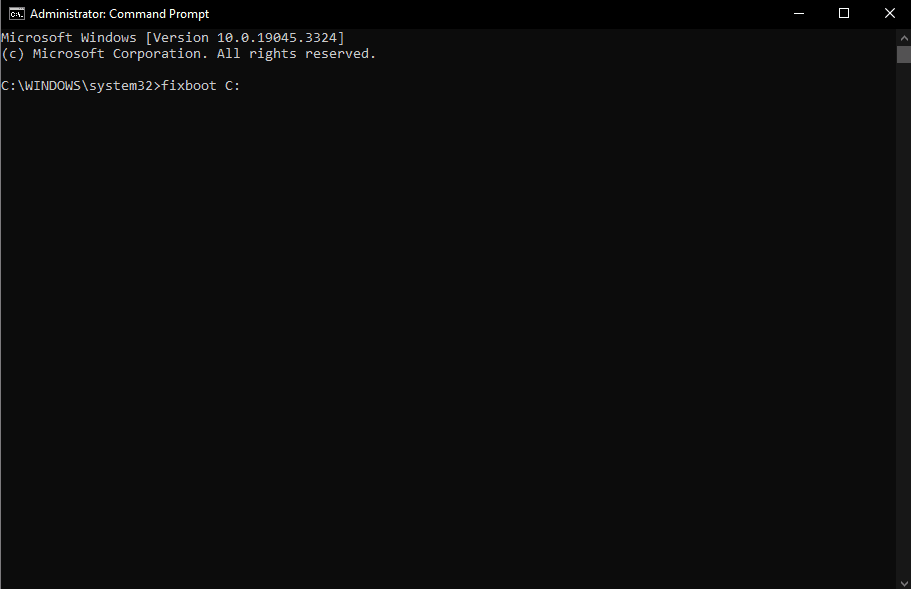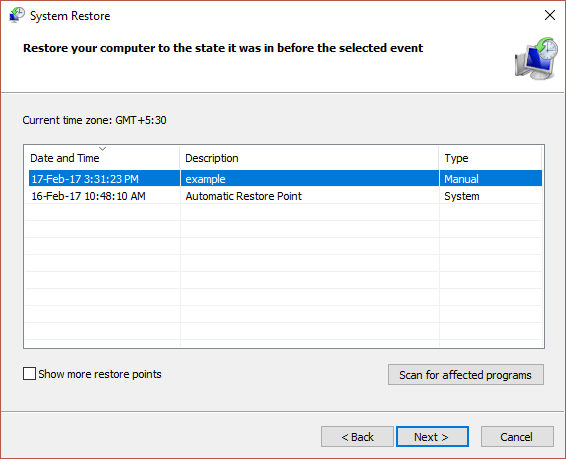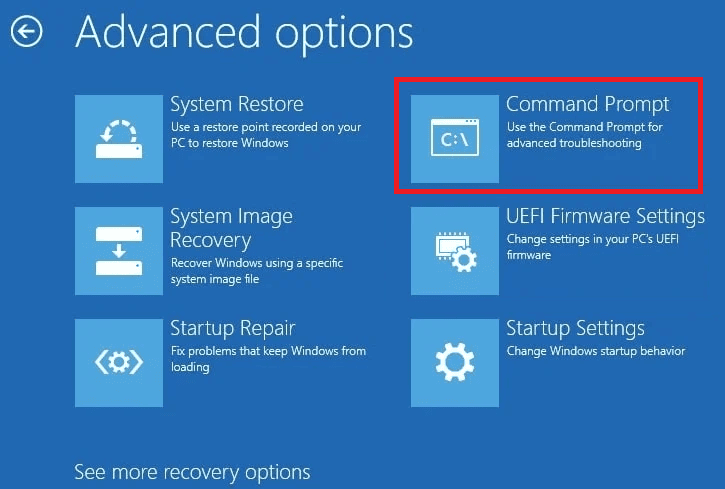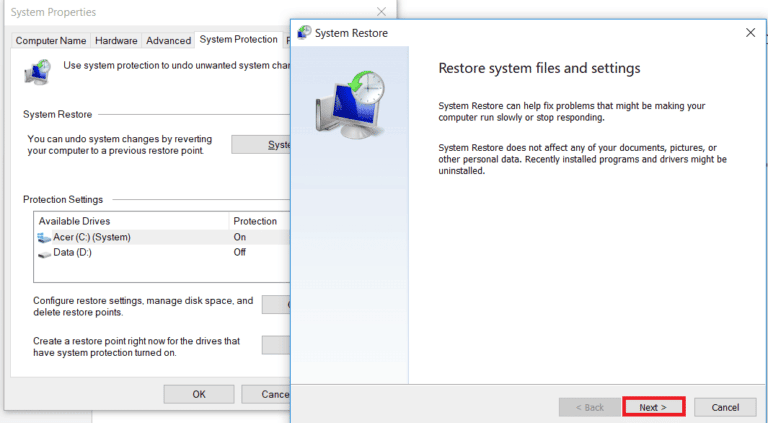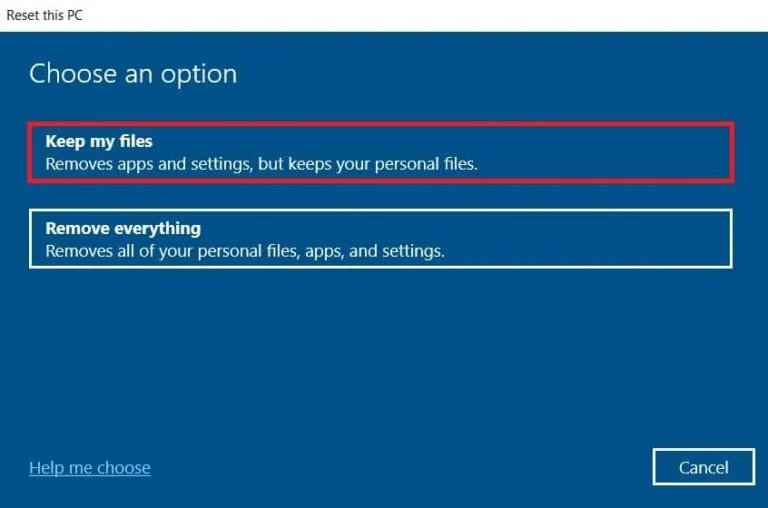Otu esi edozi ntọala loop akpaaka na Windows 10:
Ọ bụrụ na ị bụ onye ọrụ Windows 10, ọ nwere ike bụrụ na ị nwetagoro ihe iseokwu na Ndozi Akpaaka. Nsogbu a na-eme ka sistemụ ahụ na-agba ọsọ ugboro ugboro na-enyeghị gị ohere ịnweta desktọpụ ma ọ bụ jiri kọmputa mee ihe. Ịdozi nsogbu a chọrọ ezigbo nghọta nke nsogbu ahụ na usoro ziri ezi iji dozie ya.
N'isiokwu a, anyị ga-enyocha otu esi edozi loop na-akpaghị aka na Windows 10. Anyị ga-agafe ihe kpatara nsogbu a na-akpasu iwe ma nye nkọwa zuru ezu ma dị irè iji merie ya. Anyị ga-enyere gị aka ị nwetaghachi kọmputa gị wee hụ na ọ na-aga n'ihu na-arụ ọrụ nke ọma. Ka anyị malite iweghachi njikwa Windows 10 sistemụ gị wee dozie nsogbu a na-akpasu iwe nke ọma.
Ị na-enwe nkụda mmụọ na Windows 10 kọmputa gị araparawo n'ahịrị na-adịghị agwụ agwụ nke... Tọọ nrụzi akpaka ? Nsogbu a nwere ike ịbụ ezigbo isi ọwụwa, mana atụla egwu! N'ime ntuziaka a zuru oke, anyị ga-ejegharị gị site na ụzọ dị mma iji mebie usoro ọjọọ a wee weghachi ọrụ sistemụ gị. Ma ọ na-eji isi ihe weghachi sistemụ, na-arụkwa faịlụ sistemu, ma ọ bụ na-edozi nhazi sistemụ, anyị ekpuchila gị.
Otu esi edozi ntọala loop akpaaka na Windows 10
Ọ nwere ike ịbụ loop Tọọ nrụzi akpaka Ee Windows 10 Ahụmahụ na-akụda mmụọ, na-eme ka ị bụrụ onye na-enweghị ike ịnweta na kọmputa gị. Ọ dabara nke ọma, ị nwere ike ịgbanarị okirikiri a wee mee ka sistemụ gị rụọ ọrụ nke ọma ọzọ n'oge na-adịghị anya. N'ime ntuziaka a, anyị ga-enyocha azịza iri egosipụtara iji dozie okwu a n'isi. Yabụ, ka anyị bido!
ngwa ngwa azịza
Iji kpochapụ loop mmezi akpaaka na kọmputa gị, rụzie Windows site na iji DISM:
1. Nweta Ụkpụrụ Nchekwa Site na nhọrọ nhọrọ dị elu.
2. Mepee Windows PowerShell (onye nchịkwa) Site na ịpị aka nri Windows akara ngosi.
3. Mee iwu a: MGBE / Ntaneti / Ọcha-Eserese / Weghachi .
4. Mgbe iṅomi, na-agba ọsọ iwu sfc / scannow Ma malitegharịa kọmputa gị.
Kedu ihe kpatara ịtọgharị loop na-akpaghị aka na Windows 10?
Nke a bụ ụfọdụ ihe nwere ike ibute nsogbu ahụ a kpọtụrụ aha:
- Nsogbu ndekọ Windows
- Nsogbu njikwa akpụkpọ ụkwụ Windows
- Nsogbu nwere ngwaọrụ ma ọ bụ ngwa arụnyere nso nso a
- Faịlụ sistemụ na-efu ma ọ bụ mebie
- Usoro ndị ọzọ enweghị nkọwa
Ugbu a ịmara ihe nwere ike ịkpata nsogbu a, ka anyị leba anya n'ịkwalite ya site na iji ụzọ ndị a:
Usoro XNUMX: Mee nrụpụta siri ike
Nrụgharị siri ike gụnyere ike ịmalitegharị kọmputa gị site na ijide bọtịnụ ike. Nke a nwere ike inye aka na obere mperi, na-ajụ oyi, na ịkwadebe loop Ndozi akpaaka.
1. Pịa ma jide bọtịnụ ike Ruo mgbe kọmputa gị ga-agbanyụ.
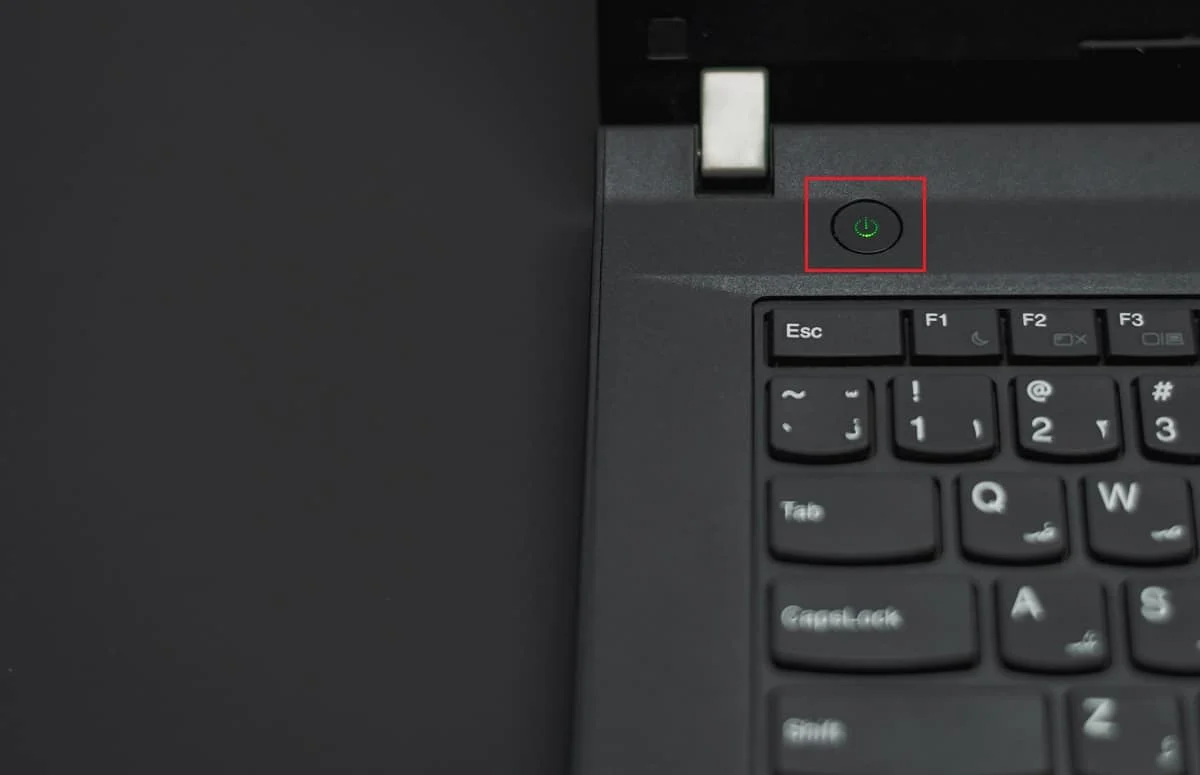
2. Kpupu Igwe ọkụ .
3. Pịa bọtịnụ ike maka oge 30 sekọnd Ka igbapu batrị niile nke capacitors.
4. Jikọọ ọzọ Igwe ọkụ Ma gbanye kọmputa gị ka ịhụ ma ọ bụrụ na edozila nsogbu ahụ.
Usoro XNUMX: Kwupu ngwaọrụ ma ọ bụ ngwa arụnyere nso nso a
Mgbe ụfọdụ ngwaọrụ ma ọ bụ ngwa arụnyere ọhụrụ nwere ike ịkpata nsogbu ndakọrịta. Iji dozie loop buut Windows Na-akwado mmezi akpaaka, nwaa iwepụ ma ọ bụ wepụ ihe ọ bụla arụnyere nso nso a wee malitegharịa kọmputa gị iji nyere aka chọpụta ma ọ bụrụ na ọ na-akpata nsogbu ahụ.
Usoro XNUMX: buut n'ime ọnọdụ nchekwa
Ọ bụrụ na ị na-enwe nsogbu nrụzi akpaaka na-adịgide adịgide na Windows 10, ebe sistemụ gị agaghị akwụsị booting na mkpọka na mmalite, ịbanye Ọnọdụ Nchekwa nwere ike inye azịza. Ị nwere ike ịgụ akwụkwọ ntuziaka anyị gbasara Otu esi ebuba n'ime ọnọdụ nchekwa na Windows 10 Iji mejuputa usoro a nke ọma.
Usoro XNUMX: Jiri DISM rụzie onyonyo Windows
Na-agba ọsọ nyocha na ọnọdụ nchekwa na-eche malware nwere ike ma ọ bụ nsogbu ndị ọkwọ ụgbọala nwere ike ịkpalite loop ahụ. Nke a bụ otu esi eme nyocha sistemu na ọnọdụ nchekwa iji rụkwaa Windows Na-akwadebe Ndozi Akpaaka Mgbanaka ọnwụ.
1. Nweta Ụkpụrụ Nchekwa Site na elu nhọrọ menu iji nzọụkwụ si Ụzọ nke atọ.
2. Mepee Windows PowerShell (onye nchịkwa) Site na ịpị aka nri Windows akara ngosi.
3. Mee iwu a:
MGBE / Ntaneti / Ọcha-Eserese / Weghachi
4. Mgbe iṅomi, na-agba ọsọ iwu sfc / scannow Ma malitegharịa kọmputa gị.
Usoro XNUMX: Megharịa BCD site na iji Command Prompt
Data nhazi Boot (BCD) na-ejikwa usoro buut. Ọ bụrụ na BCD mebiri ma ọ bụ megharịa ya, ọ nwere ike ịkpata nsogbu mmalite yana akaghị aka Tọọ nrụzi akpaka Na Windows 10.
1. Malitegharịa ekwentị gị na kọmputa wee pịa F8 igodo (ma ọ bụ Fn igodo N'ọnọdụ ụfọdụ) mgbe ihuenyo buut na-egosi ịnweta Windows Recovery Environment (WinRE).
2. Họrọ chọta mmejọ ma dozie ya .
3. Pịa na Nhọrọ di elu .
4. Mepee Iwu ozugbo Na winRE (Windows Recovery Environment).
5. Mee iwu ndị a:
bootrec / fixmbr bootrec / fixboot bootrec / nyocha bootrec / rebuildbcd
6. Mgbe mmezi usoro zuru ezu, kọmputa gị ga-egosipụta ozi na-ekwu na Achọpụtara nrụnye Windows nke ọma.
7. Ọzọ, dee "Ụzọ ọpụpụ" Ka imechi cmd wee malitegharịa Gbanwuo kọmputa.
Usoro XNUMX: Gbaa iwu Fixboot na CHKDSK
Ọ bụrụ na gị Windows 10 PC enweghị ike ịbanye Ọnọdụ Nchekwa wee rapara na akaghị aka mmezi akpaaka, iji usoro ndị dị n'okpuru nwere ike inye gị ohere ịbanye na gburugburu mgbake Windows. Ịgba iwu Fixboot nwere ike ijikwa njehie metụtara buut, ebe CHKDSK na-enyocha ma na-edozi njehie sistemụ faịlụ.
1. Imalite, Kwadebe draịva USB nwere ike ibugharị Ọ nwere Windows 10 sistemụ arụmọrụ.
2. Ọzọ, gbanyụọ kọmputa gị, wee gbanye ya azụ. Nweta ntọala BIOS Ma họrọ draịvụ USB dị ka isi mmalite boot gị.
3. Họrọ asụsụ masịrị gị wee pịa "nke ozo" .
4. Họrọ nhọrọ Dozie kọmputa gị .
5. Họrọ chọta mmejọ ma dozie ya wee pịa Nhọrọ di elu .
6. Mepee Nye iwu ozugbo wee malite na -agba ọsọ chkdsk C: / r Ka ịlele ma dozie njehie sistemụ faịlụ.
7. Ọ bụrụ na chkdsk anaghị arụ ọrụ, gbaa ọsọ Fixboot C: Iji dozie nsogbu ndị metụtara buut.
Usoro XNUMX: Weghachite ndekọ Windows
Ndebanye aha Windows mebiri emebi nwere ike ibute njehie sistemụ dị iche iche. Site na iweghachi ndekọ ahụ n'ọnọdụ ọ dị na mbụ, ị bu n'obi imezi mgbanwe ndị metụtara ndekọ nwere ike itinye aka na akaghị ya.
Usoro XNUMX: Gbanyụọ Ngwá Ọrụ Ndozi akpaaka
Ịkwụsị Ngwá Ọrụ Ndozi akpaaka na-egbochi ya itinye aka na usoro buut. Ọ bụrụ na nrụzi akpaka na-akpata nsogbu, ị nwere ike gbanyụọ ya site na iji usoro ndị a:
1. Nweta Iwu ozugbo Na winRE.
2. Mee iwu na-esonụ iji gbanyụọ ngwá ọrụ:
bcdedit/setịpụrụ {ndabara} Nweghachighị mba
Ọ bụrụ na nke a anaghị arụ ọrụ, jiri okwu dị ugbu a dochie okwu ndabara dị ka ndị a:
bcdedit/set {ugbu a} Nweghachite mba
Usoro XNUMX: Jiri System weghachi
Ọ bụrụ na Windows 10's Automatic Repair loop anaghị arụ ọrụ na ọnọdụ nchekwa, mweghachi Sistemu na-enye gị ohere ịtụgharị sistemụ gị laghachi na steeti gara aga. Otú ọ dị, ọ bụrụ na i mebeghị ihe weghachite mbụ, iji System Restore nwere ike ọ gaghị adị irè. Iji mejuputa usoro a, biko rụtụ aka na ntuziaka anyị gbasara Otu esi eji System Restore na Windows 10 .
Usoro XNUMX: Tọgharịa kọmputa gị
Ịtọgharịa kọmputa gị bụ nhọrọ ikpeazụ. Tinyegharịa Windows mgbe ị na-echekwa ma ọ bụ na-ewepụ faịlụ nkeonwe. Ọ bụ ezie na nke a nwere ike inyere aka dozie nsogbu ndị na-adịgide adịgide, ọ na-agụnye ịtọgharịa usoro ahụ dum, nke nwere ike ịkpata ọnwụ data. Ya mere, iji gbochie data ọnwụ, biko rụtụ aka na ntuziaka anyị banyere Otu esi esi tọgharịa Windows 10 na-enweghị ida data Maka usoro a.
N'ikpeazụ, ọ bụrụ na ị hụla loop na-akpaghị aka na Windows 10, ọ dị mkpa ịmara na enwere ngwọta maka nsogbu a. Site n'ịgbaso usoro ndị a kọwara n'isiokwu a, ị nwere ike idozi nsogbu ahụ ma weghachite kọmputa gị na nkịtị.
Na-echeta mgbe niile ịkwanyere usoro ịkpachara anya ma kwado faịlụ ndị dị mkpa tupu ịme mgbanwe ọ bụla na sistemụ arụmọrụ. Ọ bụrụ na ịchọrọ enyemaka ọzọ ma ọ bụ nwee ajụjụ ndị ọzọ, Windows 10 Nkwado nka na ụzụ nwere ike nweta azịza ị chọrọ.
Site n'ịgbaso usoro ziri ezi maka ịrụzi na idokwa sistemụ arụmọrụ gị, ị nwere ike ịga n'ihu na-eji kọmpụta gị nke ọma na nke ọma, ma gbanarị jams na-achọghị. N'ihi ya, ị ga-enwe ike ịrụ ọrụ na-anụ ụtọ na kọmputa gị ahụmahụ na-enweghị ihe ọ bụla teknuzu nsogbu.
Ọ nwere ike ịbụ loop Hazie nrụzi akpaka na Windows 10 Ihe mgbochi na-akụda mmụọ, mana site na ụzọ ziri ezi, ị nwere ike imeri ya. Ikwesiri idozi nsogbu ahụ nke ọma, mana ọ bụrụ na ị ka nwere ajụjụ ọ bụla gbasara ntuziaka a, nweere onwe gị ịjụ na ngalaba nkọwa.